أفضل أداة مجانية لاختبار لوحة المفاتيح والمدقق على الإنترنت
ليس من الصعب جدًا معرفة مفاتيح لوحة مفاتيح جهاز الكمبيوتر لديك والتي تعمل بشكل جيد وأيها لا يعمل. يمكن أن تساعدك العديد من التطبيقات المجانية في اختبار صحة لوحة المفاتيح(Keyboard) في بضع ثوانٍ فقط. Keyboard Checker و Keyboard Tester هما مختبرا لوحة مفاتيح عبر الإنترنت للتحقق من صحة لوحة المفاتيح.
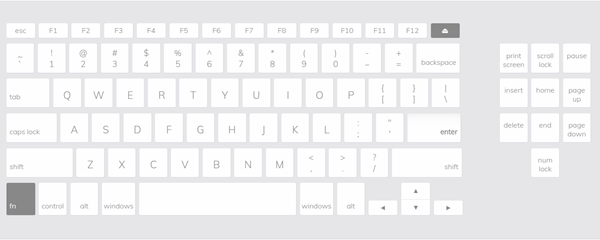
أفضل اختبار مجاني للوحة المفاتيح
قبل أن تبكي على قلبك أو تتخذ قرارًا مندفعًا ، يمكنك التحقق مما إذا كانت لوحة المفاتيح معطلة حقًا أم أنها مجرد وظيفة تفسد وتعطيك وقتًا عصيبًا. يمكن لموقع Keyboard Checker :
- اختبر المفاتيح العادية
- اختبار المفاتيح الخاصة
- إظهار آخر مفاتيح تم الضغط عليها
لن تنقذك ممارسة اختبار لوحة المفاتيح من عملية شراء غير ضرورية فحسب ، بل ستكتشف المشكلة الحقيقية المخفية في آليات الكمبيوتر.
1] اختبر المفاتيح العادية
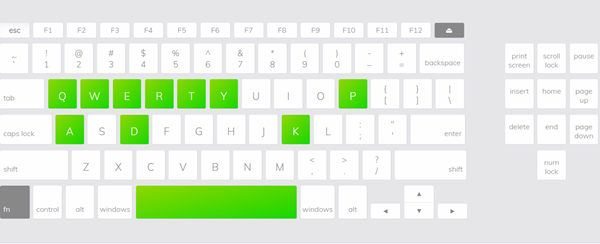
لاختبار أي مفتاح عادي ، كل ما عليك فعله هو الضغط على المفتاح الموجود في لوحة المفاتيح. إذا كان يعمل ويعمل بشكل جيد ، سيتحول لون المفتاح إلى اللون الأخضر كما هو موضح في لقطة الشاشة أعلاه.
2] اختبار المفاتيح الخاصة

يمكن أيضًا لمدقق لوحة المفاتيح عبر الإنترنت(Online Keyboard) اختبار المفاتيح الخاصة مثل مفاتيح " Numpad ". كل ما عليك فعله هو تبديل مفتاح " Hide Numpad/Show Numpad ".

مثل المفاتيح العادية ، إذا كانت مفاتيح Numpad(Numpad Keys) تعمل ، فستتحول إلى اللون الأخضر.
3] إظهار الضغط على المفتاح الأخير

بالإضافة إلى إظهار عمل المفاتيح ، تعرض الأداة أيضًا آخر مفتاح تم الضغط عليه. من المهم ملاحظة أنه لا يمكن اختبار المفاتيح المعروضة بألوان رمادية(Grey) مثل مفتاح " الوظيفة " و " (Function)prt sc ".
يقوم Keyboard Checker(Keyboard Checker) بإجراء اختبار لوحة المفاتيح على جميع أجهزة الكمبيوتر المحمولة بغض النظر عن العلامات التجارية. أيضًا ، إنها ذات فائدة كبيرة عندما تريد معرفة ما إذا كانت مفاتيح F1 و F12 لا تزال تعمل. قد يكون العثور على هذا أمرًا صعبًا نظرًا لأنه لا يمكنك كتابته في مستند أو ملف.
أيضًا ، الجزء الجيد هو أن اختبار لوحة المفاتيح(Keyboard) يتكيف بسهولة مع نظامك. لذلك ، لا يهم إذا كنت تستخدم لوحة مفاتيح Windows 10 أو لوحة (Keyboard)مفاتيح Mac(Mac Keyboard) ، فهي تعمل بشكل جيد في كل حالة.
يمكنك اختبار جميع المفاتيح البالغ عددها 86 ولكن لا يوجد فرق بين مفاتيح Shift أو Control أو Alt أو Command(Shift, Control, Alt, Command) أو Windows اليمنى واليسرى .
انتقل إلى KeyboardChecker.com لاختبار التطبيق المجاني.
KeyboardTester.com هي أداة أخرى مماثلة عبر الإنترنت لاختبار لوحة المفاتيح. يقدم هذا الموقع أيضًا تجربة صوت أحادي الصوت(Monophonic Key Sound Experience) .
اقرأ الآن(Now read) : كيفية إعادة تعيين إعدادات لوحة المفاتيح إلى الوضع الافتراضي(reset Keyboard settings to default) في نظام التشغيل Windows 10.
Related posts
Best مجانا Keyboard Tester software ل Windows 11/10
Best Wireless Mouse and Wireless Keyboard لجهاز الكمبيوتر الخاص بك
Best مجانا Keyboard and Mouse Locker software ل Windows 10
10 Best Android Keyboard Apps لمحاولة عام 2020
10 Best GIF Keyboard Apps ل Android
قائمة CMD or Command Prompt keyboard shortcuts في Windows 11/10
Perform CTRL+ALT+DEL على الكمبيوتر البعيد باستخدام Remote Desktop
Count Keyboard مكابس، Mouse نقرات، Mouse trajectory على جهاز الكمبيوتر
غير قادر على إرفاق أو Detach Surface Book من Keyboard
تمكين Caps Lock، Num Lock، Scroll Lock warning في Windows 10
كيف يمكنني تمكين اللمس Keyboard and Handwriting Panel Service؟
Keyboard Key Stuck؛ Computer يستمر في كتابة نفس الرسالة بشكل مستمر
أفضل اختصارات لوحة مفاتيح Mac للتعلم
أفضل 36 اختصارات لوحة مفاتيح موجه أوامر Windows
Keyboard Shortcuts لا يعمل في Word
Keyboard Shortcut software ل Windows PC
Best مجاني CPU Temperature Monitor and Checker software ل Windows PC
أفضل 40 اختصارات لوحة مفاتيح Microsoft Excel
Discord Hotkeys and Keyboard Shortcuts ل Windows 10 وماوس
كيفية تعطيل Keyboard Key معين في Windows 10
